- Szerző Lauren Nevill [email protected].
- Public 2023-12-16 18:52.
- Utoljára módosítva 2025-01-23 15:20.
Nem elégedett a Mozilla Firefox arctalan könyvjelzőinek listájával, amelyek között nehéz megtalálni a szükséges webhelyeket? A vizuális könyvjelzők segítenek Önnek, amelyek a böngésző indításakor és egy új lap megnyitásakor megjelenítik az Ön számára legfontosabb webhelyeket. Ahhoz, hogy a vizuális könyvjelzők megjelenjenek a böngészőben, elegendő telepíteni a Yandex. Bart, azonban ennek a szolgáltatásnak jelentős hátrányai vannak - a könyvjelzők száma legfeljebb 9-re korlátozódik. Ebben a cikkben elmondjuk, hogyan lehet növelni a Yandex. Bar könyvjelzők.
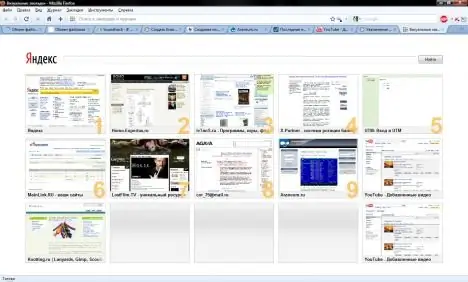
Szükséges
Yandex. Bar
Utasítás
1. lépés
Telepítse a Yandex. Bart, és nyisson meg egy új lapot vizuális könyvjelzőkkel. A vizuális könyvjelzőkkel ellátott oldal címsorába írja be a about: config parancsot, majd lépjen az új> karakterláncra.
A megjelenő ablakban hozzon létre egy új sort. A „Beállítás neve” oszlopba írja be a yasearch.general.ftab.settings parancsot a következő sorértékkel: {"rows": 4, "cols": 5}. Ez azt jelenti, hogy 4 sor és 5 oszlop lesz - vagyis 20 vizuális könyvjelzővel rendelkezik.
Ha akarja, még jobban növelheti a sorok és oszlopok számát.
Kattintson az OK gombra, és indítsa újra a böngészőt. A vizuális könyvjelzők száma nőni fog.
2. lépés
Egy korábbi verzióban nyissa meg az oldal forrását a vizuális fülön, majd keresse meg a forrásablak felső sorában a vizuális fájlra mutató utat. Kövesse ezt az utat, és keresse meg a chrome / content / ftab / xsl-thumbs-template.xsl fájlt, nyissa meg a Jegyzettömbbel.
Keresse meg a sorokat:
Változtassa meg a 3 értékeket a kívánt értékre (4 és 5).
Ezután keresse meg a chrome / content / ftab / ftab.js fájlt és benne - a következő sort:
if (aPageIndex> = 1 && aPageIndex <= 9) {
Írja át a 9 értéket 20-mal.
Ezután keresse meg a chrome / content / sub-scripts / ya_ftab.js fájlt és benne - a sort:
function:: attribute (’index’)> 9 ||
Ebben változtasson 9-ről 20-ra is.
Most újraindíthatja a böngészőt - növekszik a könyvjelzők száma.






